Jos et löydä Realtek Audio HD Manager tietokoneessa tai se ei toimi kunnolla, noudata näitä korjauksia ja ongelma on korjattava helposti.
Fix-1 Päivitä Realtek Audio -ohjain-
Päivitetään Realtek Audio ohjain ratkaisee tämän ongelman tietokoneellasi.
1. Lehdistö Windows-näppäin + X. Napsauta sittenLaitehallinta“.

Laitehallinta ikkuna avautuu.
2. Sisään Laitehallinta napsauta "Ääni-, video- ja peliohjaimet”Sen laajentamiseksi.
3. Nyt, oikealla painikkeella päällä "Realtek (R) -äänentoistoJa napsautaPäivitä ohjain”Laitteen päivittämiseksi.

4. Seuraavassa vaiheessa sinun on napsautettavaSelaa tietokonettani ohjainohjelmistojen löytämiseksi“.

5. Napsauta seuraavassa ikkunassaHaluan valita käytettävissä olevien ohjaimien luettelosta“.

6. Valitse nytRealtek High Definition Audio ”ohjain ja napsauta sitten“Seuraava”Aloittaaksesi asennuksen.
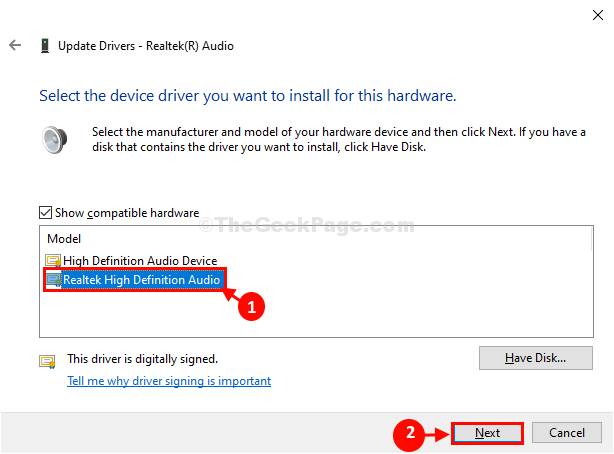
Sulje Laitehallinta ikkuna asennuksen päätyttyä.
Käynnistä uudelleen tietokoneesi asennuksen loppuun saattamiseksi.
Kun olet käynnistänyt tietokoneen uudelleen, saat selville Realtek HD Audio Manager toimii hyvin.
Fix-2 Lataa Realtek-ohjain Microsoft Update Catalog-
Jos tiedät version Realtek Audio ohjain, voit ladata ja asentaa ohjaimen uusimman version osoitteesta Microsoft Update -luettelo.
1. Voit helposti avata Laitehallinta painamalla Windows-näppäin + Xja napsauta sittenLaitehallinta“.

Laitehallinta ikkuna avautuu.
2. Sisään Laitehallinta napsauta "Ääni-, video- ja peliohjaimet“.
3. Sitten sinun täytyy tuplaklikkaus päällä "Realtek (R) -äänentoisto”Analysoida ajuriversiota.
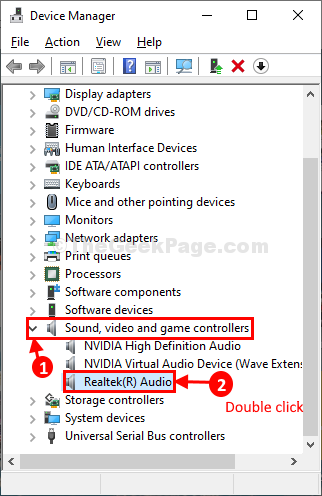
4. vuonna Ääniominaisuudet siirry ikkunaanKuljettaja”-Välilehti.
Merkitse sitten muistiinKuljettajan päivämäärä:' ja 'Ohjaimen versio:‘.

Pienennä Laitehallinta ikkuna.
5. Mene Microsoft Update -luettelo.
6. Syötä ohjaimen versio Hae ja napsauta sittenHae”Etsiäksesi kaikki ohjainpäivitykset.
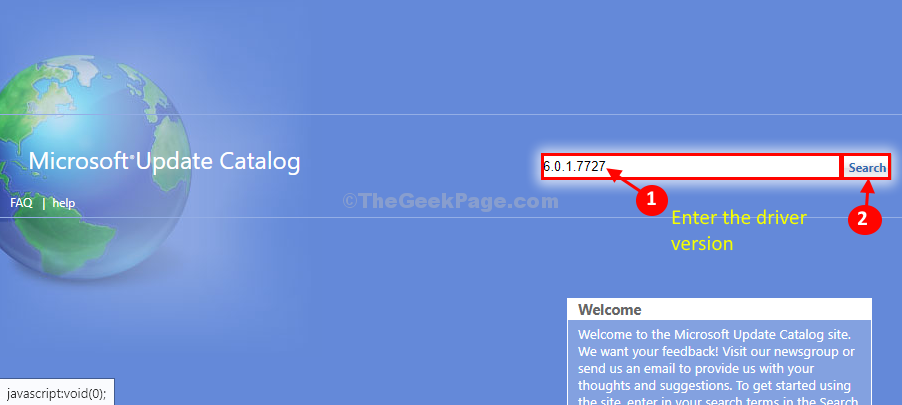
7. Tarkista seuraavassa ikkunassa ääniohjaimen uusin päivitys ja napsauta sitten “ladata”Aivan kuljettajan vieressä.
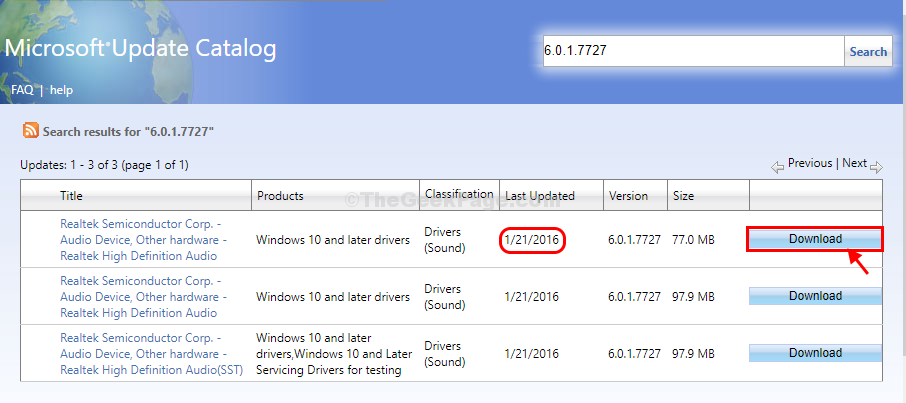
8. Ponnahdusikkuna avautuu. Napsauta ohjaimen nimeä (sisältää laajennuksen.ohjaamo“) Aloittaaksesi latausprosessin.
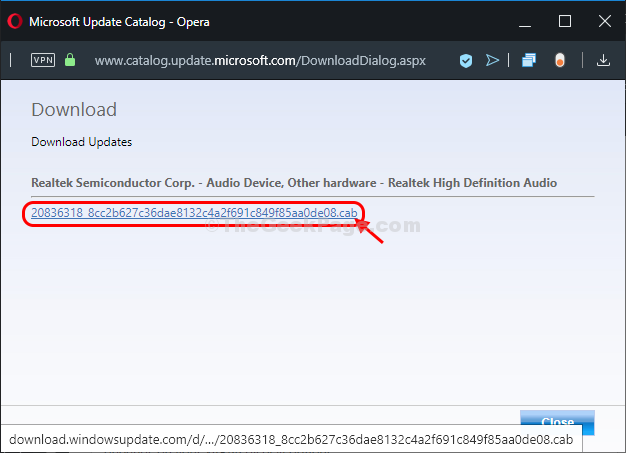
Ääniohjain ladataan zip-tiedostona.
9. Maksimoida Laitehallinta.
10. Nyt, oikealla painikkeella päällä "Realtek (R) -äänentoistoJa napsauta sittenPäivitä ohjain”Laitteen päivittämiseksi tietokoneellesi väliaikaisesti.

11. Valitse sitten vaihtoehtoSelaa tietokonettani ohjainohjelmistojen löytämiseksi“.

12. Sisään Selaa ohjaimia tietokoneellasi napsauta "Selaa”Ja siirry kansioon, johon olet juuri ladannut päivityksen.
(Esimerkki- Olemme ladanneet päivityksen Lataukset kansio. Joten meidän on selattava kyseiseen sijaintiin.)
13. Klikkaa "Seuraava”Etsi ja asenna uusin ohjain.
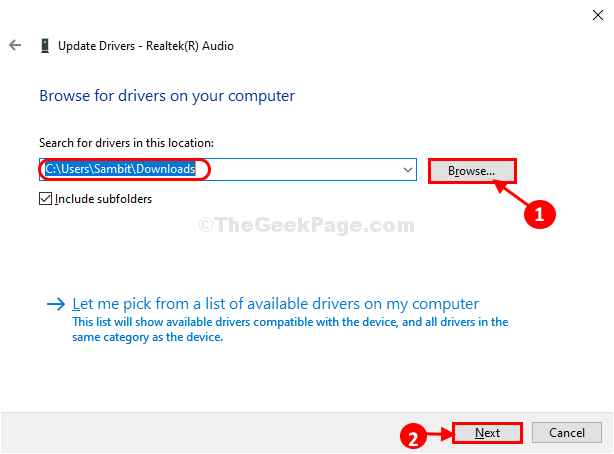
Kun olet asentanut ohjaimen, tarvitset sitä uudelleenkäynnistää Sinun tietokoneesi.
Kun olet käynnistänyt tietokoneen uudelleen, löydät Realtek Audio Manager.
Fix-3 Suorita äänen vianmääritys-
Äänen vianmäärityksen suorittaminen voi korjata ongelman tietokoneellasi.
1. Kirjoita “Päivitys ja suojaus”Windows-kuvakkeen vieressä olevassa hakukentässä.
2. Napsauta sittenPäivitys ja suojaus”Korotetussa hakutuloksessa.

3. vuonna Päivitys ja suojaus napsauta "Vianmääritys”Ikkunan vasemmalla puolella.
4. Selaa nyt oikean reunan läpi löytääksesi ja napsauttamallaÄänen toistaminenJa napsauta sittenSuorita vianmääritys“.
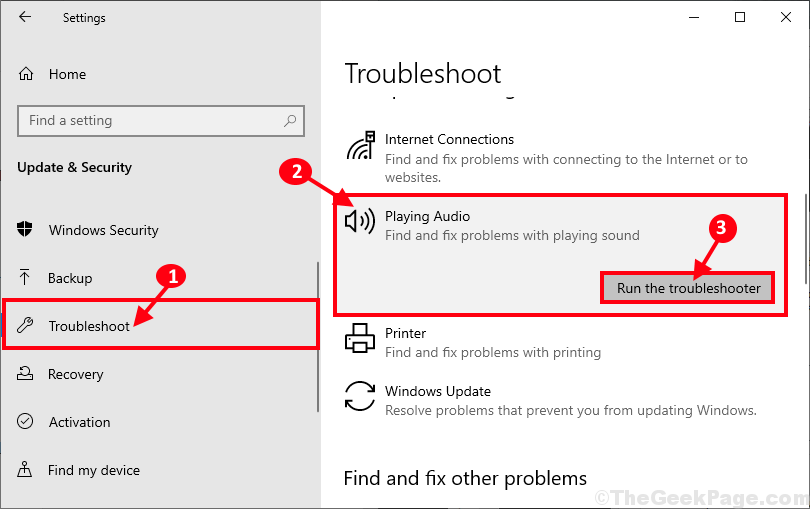
Tämä vianetsintäominaisuus selvittää tietokoneesi ääniongelmat.
Tarkista, löydätkö Realtek HD Audio Manager tietokoneellasi.


